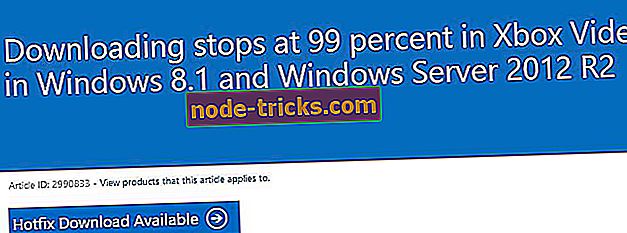Fix Firefoxi vigastatud sisu vigu vahemälu tühjendamisega
Mõned Firefoxi kasutajad on öelnud, et Foxis tekib „ rikutud sisu viga ”, kui nad üritavad oma brauserites mõne konkreetse veebisaidi avada.
Veateate kohaselt: [URL] saidil on tekkinud võrguprotokolli rikkumine, mida ei saa parandada.
Selle tulemusena ei saa kasutajad Firefoxis vajalikke saite avada. Need on mõned resolutsioonid, mis tõenäoliselt parandavad rikutud sisu vea .
Rikutud sisu vigade võimalikud parandused
1. Kas veebileht on alla?
Võib juhtuda, et veebileht on alles. Kõigepealt kontrollige, kas veebisait, mida üritate avada, on alla või mitte. Selleks avage brauseris veebisait On It Down Right Now.
Seejärel sisestage tekstiväljale veebisaidi URL ja klõpsake nuppu Kontrolli. Eraldiseisundi kontroll näitab siis, kas veebileht on alla või mitte.
2. Veebilehe värskendamine
Kui veebisait ei ole alla, proovige värskendada veebisaiti, mille jaoks on rikutud sisu viga.
Kuid kasutajad peavad lehekülge värskendama, vajutades samal ajal klahve Ctrl + F5 Firefoxis. See värskendab lehekülge (või vahemälu mööda), et tagada värskenduse sisu kuvamine.
3. Tühjendage Firefoxi vahemälu
„ Rikutud sisu viga ” on tavaliselt tingitud rikutud vahemälust. Firefoxi kasutajad on kinnitanud, et brauseri vahemälu tühistamine parandab probleemi.
Firefoxi vahemälu kustutamiseks järgige alltoodud juhiseid.
- Klõpsa Firefoxi akna paremas ülanurgas olevale menüüle Ava .
- Valige Valikud, et avada pildi vahekaart otse allpool.

- Klõpsake akna vasakul pool asuvat privaatsust ja turvalisust .
- Liikuge valikule Küpsised ja saidi andmed.

- Seejärel vajutage klahvi Clear Data (akna kustutamine), et avada aken otse allpool olevas pildis.

- Seejärel valige valik Cached Web Content .
- Vajutage nuppu Clear .
- Teise võimalusena saavad kasutajad klõpsata URL-tulpade vasakul pool asuval lehel Kuva saidi teave, kui avaneb Lehekülje laadimata kaart. Klõpsake vahetult allpool kuvatud akna avamiseks nuppu Kustuta küpsised ja saidiandmed .

- Selles aknas loetletud saitide vahemälu kustutamiseks klõpsake nuppu OK .
4. Tühjendage DNS vahemälu
Mõned kasutajad on samuti teatanud, et nad on parandanud DNS-vahemälu, kui nad on rikutud sisu vea fikseerinud. DNS-vahemälu puhastamine tagab ka selle uuendamise.
Nii saavad kasutajad Windows 10-s DNS-vahemälu tühjendada:
- Sulgege Firefox, kui see on avatud.
- Ava Win + X menüü Windows klahviga + X kiirklahviga.
- Klõpsake menüüs Win + X käsku Command Prompt (Admin) .
- Seejärel sisestage 'ipconfig / flushdns' väljale 'Prompt' ja vajutage tagasiklahvi. Seejärel kuvatakse käsuviip, „ Windowsi IP-konfiguratsioon edukalt loputas DNS-i resolveri vahemälu .”

Need on kolm resolutsiooni, mis on fikseerinud Firefoxi kasutajate jaoks rikutud sisu vea .
Lisaks sellele võib Firefoxi taaskäivitamine selle veebilehe värskendamise abil Firefoxi värskendamisel klõpsata mõnedele kasutajatele.
NENDEGA SEOTUD ARTIKLID, MIDA TÄHELEPANEKUD:
- Firefoxi brauseris tõrkeotsing „Server ei leitud”
- Fix: “Hmm. Meil on probleeme selle saidi leidmisega Mozilla Firefoxi viga